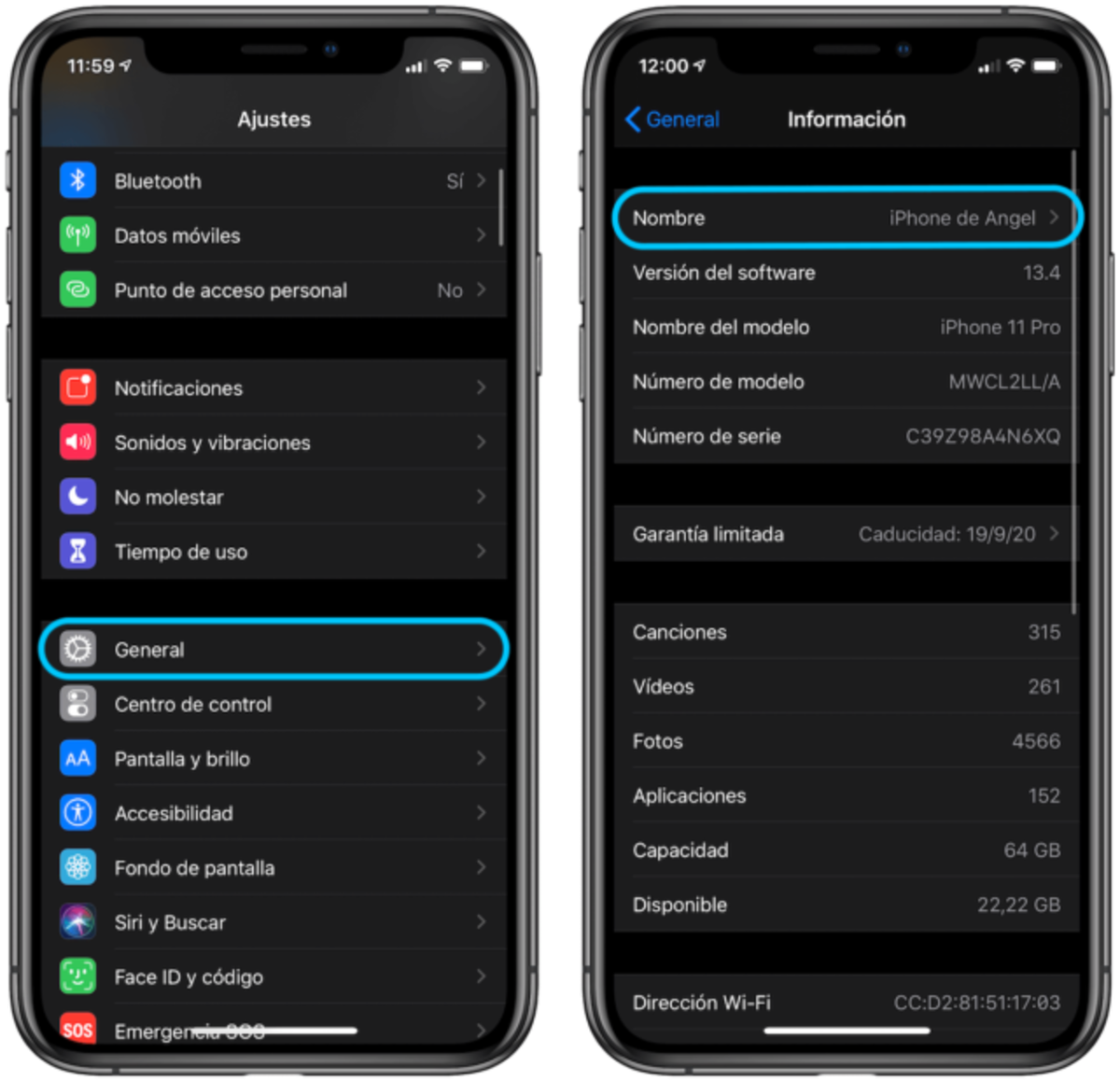Cómo cambiar el nombre de tu iPhone, iPad, AirPods, Apple Watch, Mac o Apple TV
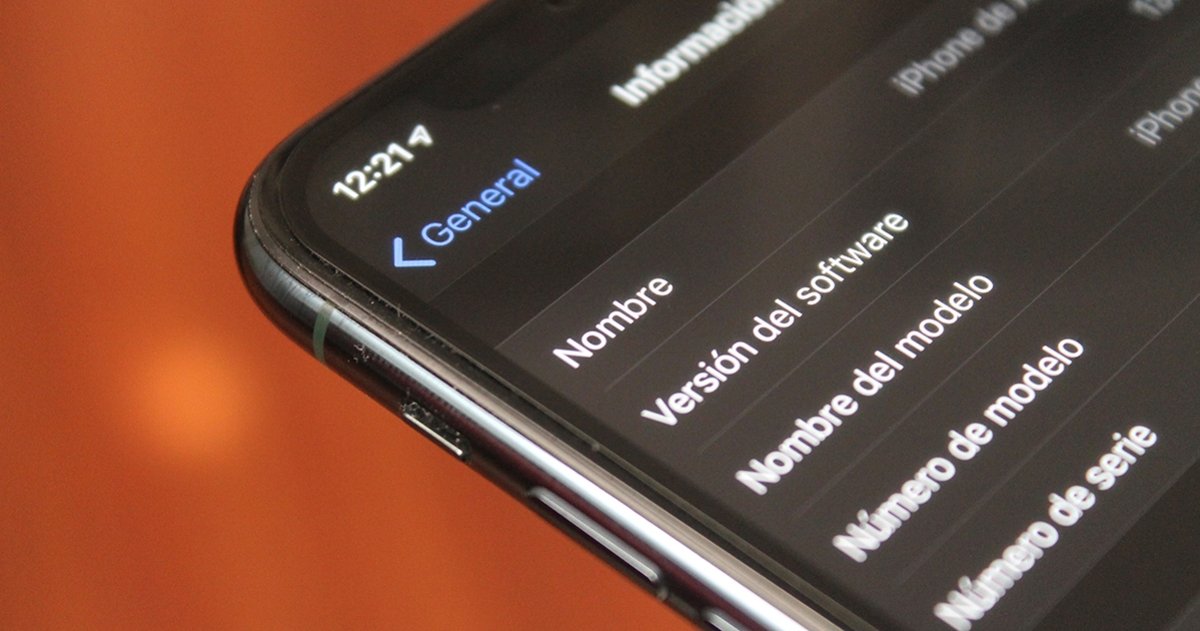
Cuota
Cambiar el nombre de tu iPhone, iPad, AirPods, Apple Watch, Mac o Apple TV es muy fácil.
Tan pronto como enciende un nuevo dispositivo Apple por primera vez, tiene la opción de seleccione un nombre para identificarlo. Este será el nombre del dispositivo que aparece al compartir archivos o cuando lo conectamos a un ordenador.
Sin embargo, es posible que en este proceso de inicio te hayas saltado este paso y tu iPhone, iPad, Mac o AirPods se hayan quedado sin nombre, o también es posible que ya no te guste el nombre que tiene configurado. Por estas razones hoy te vamos a contar cómo cambiar el nombre de su dispositivo Applelo que sea que es.
Cambia el nombre de tu iPhone para hacerlo más personal
Cómo cambiar el nombre de tu iPhone o iPad
iPhone y iPad son los dispositivos más populares y por eso es importante identificarlos correctamente, especialmente si hay varios en casa. Fue fácil cambiar el nombre de iPhone o iPad, solo sigue estos pasos:
- En tu iPhone o iPad abre la aplicación Ajustes.
- Ir a la sección Generales > Información.
- La primera sección es Nombresi haces clic en él podrás cambiar el nombre de tu iPhone o iPad fácilmente.
Cómo cambiar el nombre de los AirPods
Los AirPods también pueden tener su propio nombre, por lo que es mucho más fácil de localizar y conectarlos. Para cambiar su nombre solo siga estas instrucciones:
- Desde un iPhone o iPad al que estén conectados los AirPods, vaya a Ajustes.
- Es importante que los AirPods estén fuera de la caja y conectado.
- Abre Bluetooth y haga clic en la pequeña «i» en un círculo azul en los AirPods a los que desea cambiar el nombre.
- Ahora haga clic en Nombre y elige el que más te guste.
Cómo cambiar el nombre al Apple Watch
Para cambiar el nombre del reloj de manzana También necesitarás tu iPhone y que el reloj esté conectado, una vez que esté así sigue estos pasos:
- abre la aplicación Reloj en el iPhone.
- Entrar en Generales > Información.
- En la primera opción llamada Nombre y desde ahí puedes cambiarlo.
Cómo cambiar el nombre de tu Mac
Como hemos visto hasta ahora, cambiar el nombre de un dispositivo de Apple es bastante sencillo, el de Mac tampoco es demasiado complicado.
- Toca la parte superior y luego toca Preferencias del Sistema.
- Ahora hacemos clic en Cuotauna carpeta pequeña con un letrero amarillo y una persona pequeña.
- La primera opción es la nombre de la computadoraallí puede escribir el nuevo nombre.
Cómo cambiar el nombre del Apple TV
Por último tenemos el Apple TV, un dispositivo que también podemos personaliza con tu propio nombre muy rapido:
- Encienda Apple TV y vaya a la Ajustes.
- Ahora haga clic en General y en representación.
- Ahora puedes cambiar el nombre muy fácil.
Así es como puedes cambiar el nombre de cualquiera de tus dispositivos Apple, es realmente simple y así podrás identificarlos fácilmente. Y recuerda que cada vez que restauras un dispositivo, también se restaura su nombre.
Temas relacionados: Tecnología
Cuota
Date de alta en Disney+ por 8,99 euros y sin permanencia